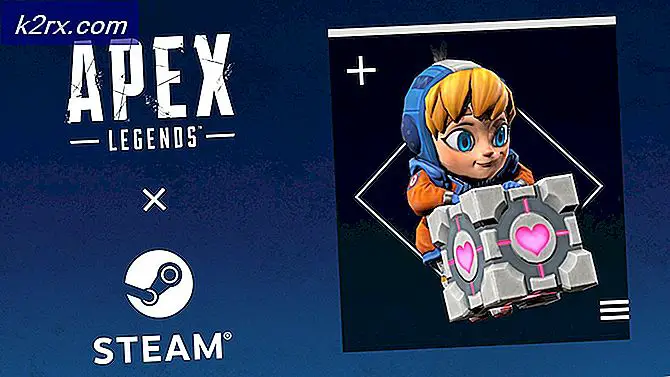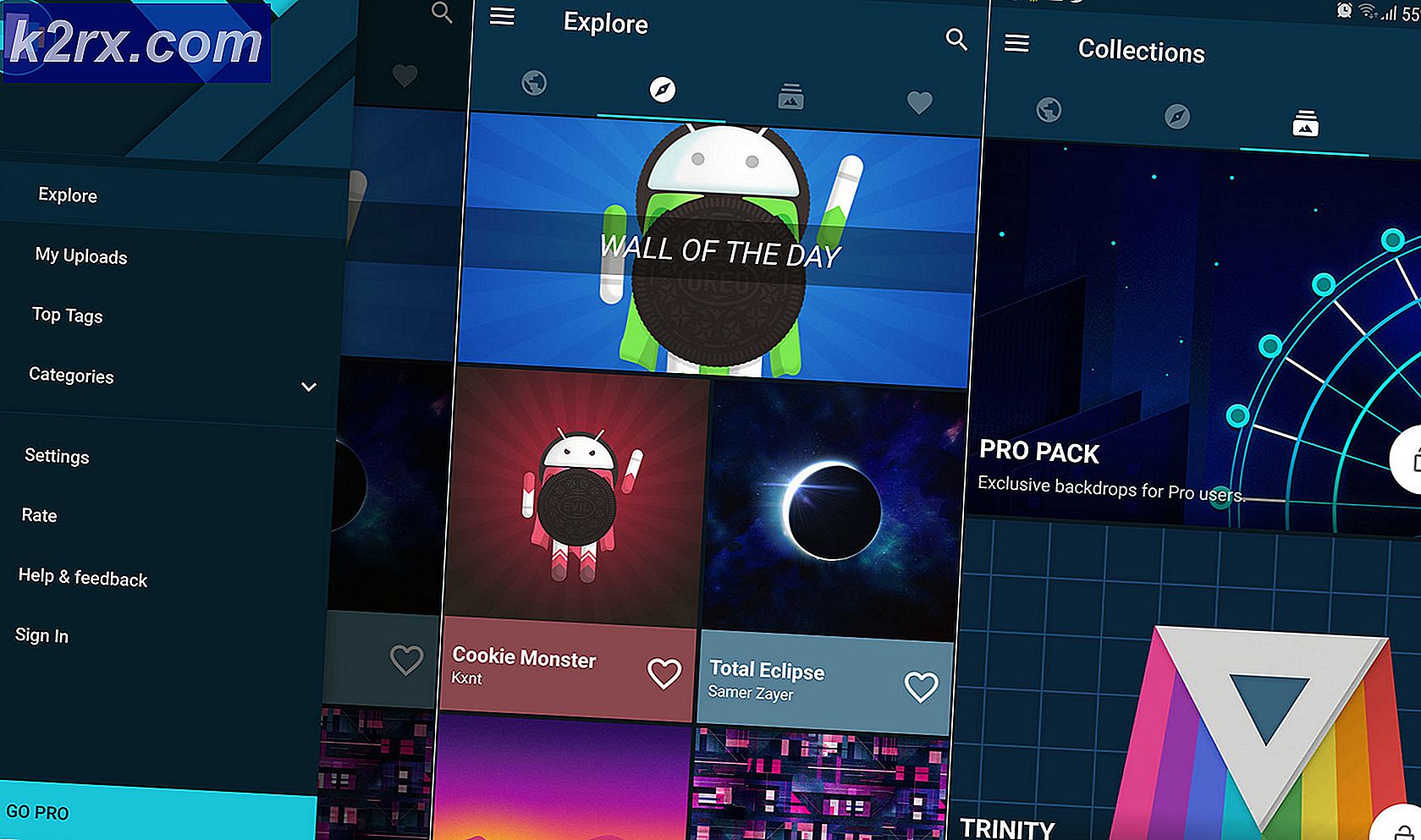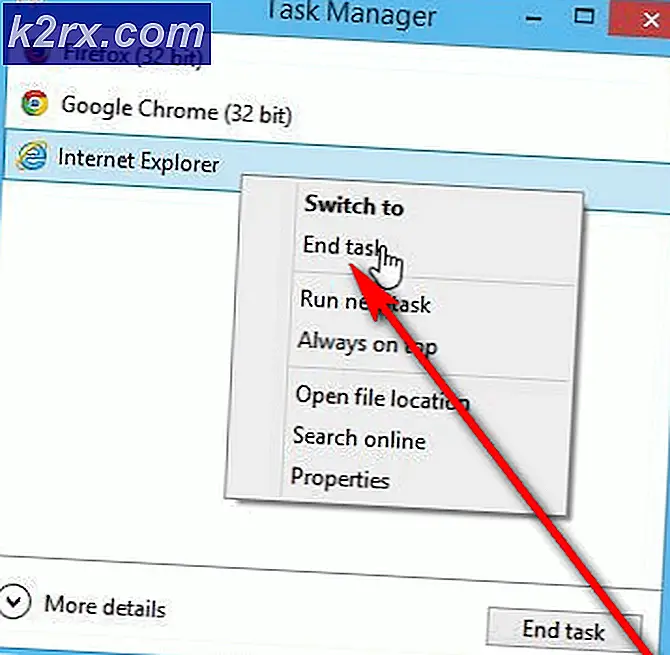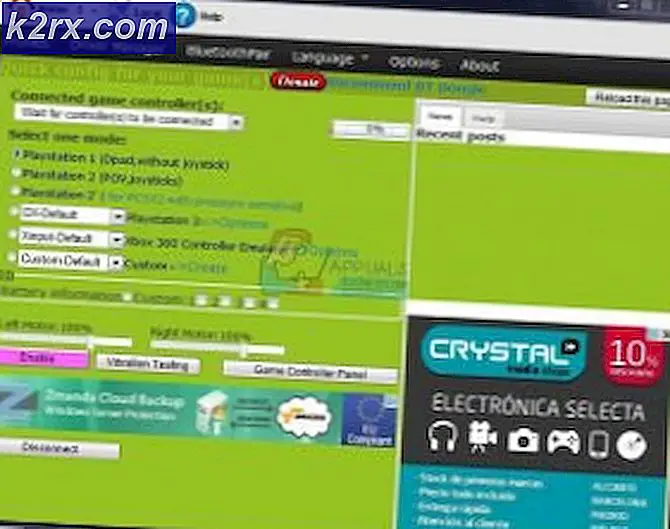Perbaiki: Kebijakan Organisasi Anda Mencegah Kami dari Menyelesaikan Tindakan Ini untuk Anda
Anda mungkin menemukan kesalahan yang membatasi Anda dari membuka hyperlink saat menggunakan Microsoft Outlook. Tergantung pada versi Outlook Anda, kesalahan ini bervariasi tetapi masalah sebenarnya adalah sama. Masalah ini telah dibahas beberapa kali di situs web Microsoft karena banyak pengguna Windows mulai menerima masalah ini setiap kali mereka mencoba membuka hyperlink dari dalam program Outlook mereka.
Pada versi 2007 & 2010 Outlook, Anda mungkin menemukan kesalahan yang berbeda yaitu Operasi ini telah dibatalkan karena pembatasan yang berlaku pada komputer ini. Silakan hubungi administrator sistem Anda.
Tetapi jika Anda cenderung menggunakan versi Outlook yang lebih baru yaitu Outlook 2013 & 2016, Anda mungkin akan disajikan dengan kesalahan yang menyatakan kebijakan organisasi Anda mencegah kami menyelesaikan tindakan ini untuk Anda. Untuk info lebih lanjut, silakan hubungi meja bantuan Anda.
Mengapa Hyperlink tidak terbuka dari dalam Microsoft Outlook?
Mungkin ada beberapa alasan mengapa Outlook berhenti membuka hyperlink dari dalam. Salah satunya sesuai dengan peramban internet default Anda yang mungkin telah Anda setel ke peramban pihak ketiga lainnya seperti Google Chrome / Firefox yang dipasang di komputer Anda. Jika Anda belum melakukannya sendiri, mungkin itu terjadi tanpa sengaja karena add-in yang berbeda yang mengubah peramban bawaan ke peramban lain.
Jadi, Bagaimana Memperbaiki Hyperlinks Tidak Dibuka dari Dengan Outlook?
Untuk memperbaiki masalah ini, Anda dapat mengikuti solusi yang disebutkan di bawah dan memeriksa apakah berfungsi untuk Anda.
Solusi # 1: Mengatur Internet Explorer & Outlook sebagai Program Default
Untuk mengatasi masalah ini, Anda perlu mengatur Internet Explorer sebagai program default untuk membuka tautan. Di sisi lain, Anda juga diminta untuk mengatur MS Outlook sebagai program default untuk semua layanan terkait email Anda. Untuk melakukannya, ikuti saja langkah-langkah ini. Proses ini hampir sama pada semua versi Windows.
- Buka Control Panel > Program Default dan klik Atur program default Anda .
- Pada jendela berikutnya, setel peramban web default Anda ke Internet Explorer dan klien Email default ke Outlook .
- Setelah itu, restart MS Outlook Anda dan periksa apakah itu membuka hyperlink. Jika tidak, pindah ke solusi berikutnya.
Solusi # 2: Mengatur Ulang Pengaturan Internet Explorer
Jika masalah dengan Outlook masih berlanjut setelah mengikuti solusi yang disebutkan di atas, maka Anda perlu mengatur ulang pengaturan Internet Explorer.
TIP PRO: Jika masalahnya ada pada komputer Anda atau laptop / notebook, Anda harus mencoba menggunakan Perangkat Lunak Reimage Plus yang dapat memindai repositori dan mengganti file yang rusak dan hilang. Ini berfungsi dalam banyak kasus, di mana masalah ini berasal karena sistem yang rusak. Anda dapat mengunduh Reimage Plus dengan Mengklik di Sini- Buka Opsi Internet dari Panel Kontrol . Anda juga dapat mengklik ikon roda gigi yang terletak di sudut kanan atas Internet Explorer dan pilih Opsi Internet.
- Di dalam jendela Internet Options / Internet Properties, buka tab Advanced dan klik tombol Reset dan OK seperti yang diilustrasikan pada gambar di bawah ini.
- Pada Reset Pengaturan Internet Explorer, centang kotak centang Hapus Pengaturan Pribadi dan tekan Atur ulang Setelah proses selesai, atur program Internet Explorer dan Outlook default seperti yang digambarkan di atas dan mulai ulang Internet Explorer. Periksa Outlook untuk melihat apakah masalah telah diselesaikan.
Solusi # 3: Memeriksa Kunci Registri di dalam Penyunting Registri
Registry Editor adalah alat grafis yang memungkinkan pengguna untuk membuat perubahan ke registri Windows.
Catatan: Sebelum mengikuti langkah ini, pastikan Anda membuat titik pemulihan sistem. Kami memiliki panduan komprehensif yang mencakup semua cara untuk membuat titik pemulihan sistem .
- Buka registry editor dengan mengetik regedit di dalam kotak pencarian di Windows 8 dan 10. Jika Anda menggunakan Windows 7, Anda dapat melakukannya dengan mengklik Start> Run dan mengetik regedit diikuti dengan tombol Enter .
- Di dalam registry editor, temukan kunci .html di dalam lokasi HKEY_CLASSES_ROOT, klik di atasnya dan di panel kanan, periksa (Default) Jika kosong atau tidak memiliki data, maka itu pasti akan menjadi celah.
- Klik dua kali pada (Default) dan atur Value Data-nya ke htmlfile (case-sensitive). Klik OK dan restart PC Anda. Periksa Outlook jika membuka hyperlink tanpa masalah.
Solusi # 4: Menggunakan Microsoft Easy Fix Tool (Windows 7 & Versi sebelumnya saja)
Solusi ini untuk mereka yang menggunakan Windows 7 atau versi sebelumnya. Unduh Easy Fix Tool dari tautan ini. Klik pada Saya Setuju cek dan tombol Berikutnya beberapa kali. Ini secara otomatis akan memperbaiki masalah. Periksa kembali Outlook. Semoga ini bisa diselesaikan.
TIP PRO: Jika masalahnya ada pada komputer Anda atau laptop / notebook, Anda harus mencoba menggunakan Perangkat Lunak Reimage Plus yang dapat memindai repositori dan mengganti file yang rusak dan hilang. Ini berfungsi dalam banyak kasus, di mana masalah ini berasal karena sistem yang rusak. Anda dapat mengunduh Reimage Plus dengan Mengklik di Sini